Casio ClassPad 300 Manuel d'utilisation
Page 416
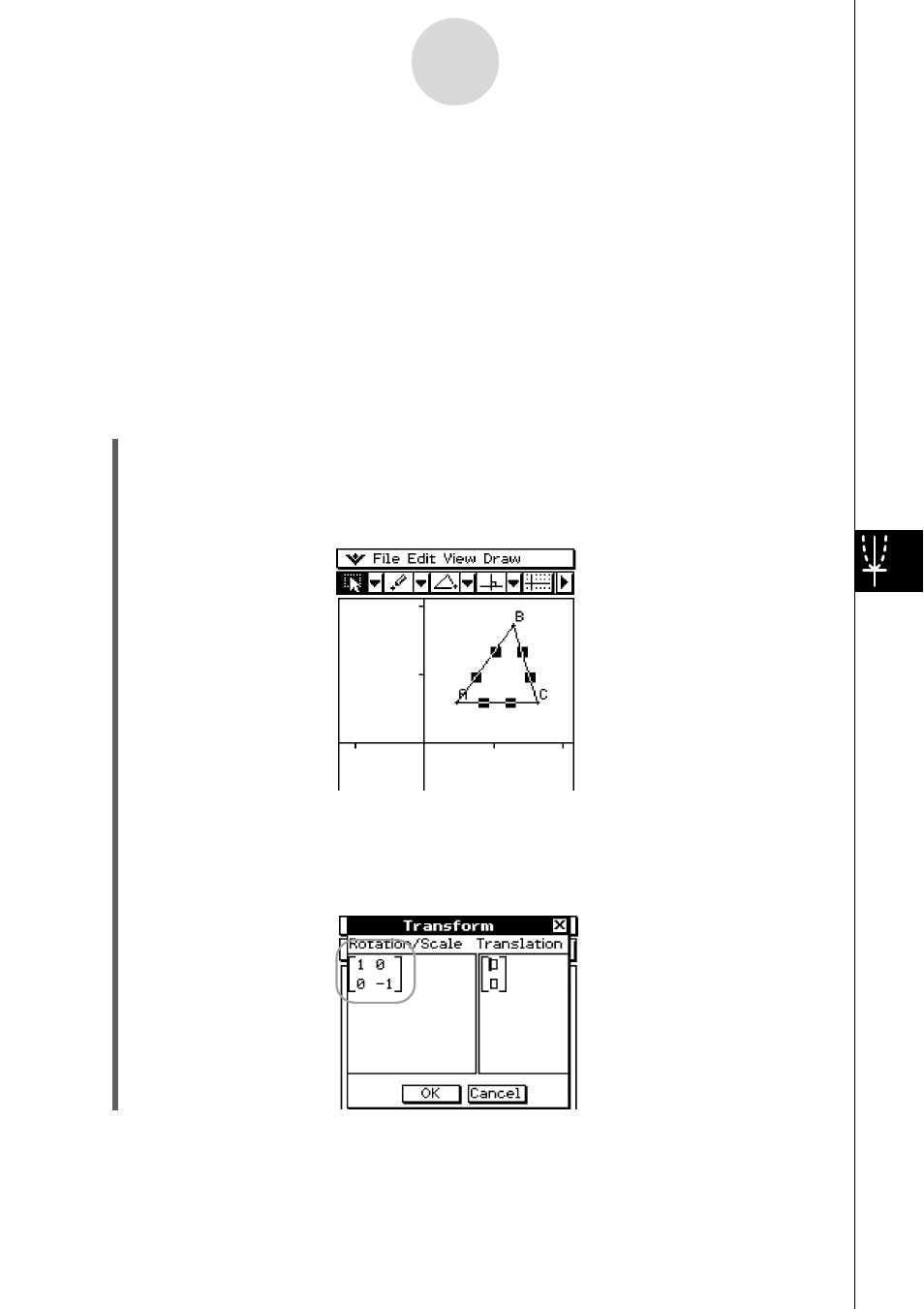
20030101
Conseil
• Toutes les étapes mentionnées dans la procédure suivante s’effectuent dans l’application
Géométrie seulement. Vous pouvez utiliser l’application Principale et l’application eActivity pour
effectuer des calculs matriciels et obtenir la même transformation. Vous pouvez aussi faire
glisser une figure de l’application Géométrie pour la mettre dans l’application Principale,
transformer les valeurs (matrice) et effectuer les calculs, et faire glisser ensuite les valeurs
(matrice) obtenues dans l’application Principale pour les mettre dans l’application Géométrie et
tracer la figure transformée. Après avoir effectué la procédure suivante, reportez-vous à
« Exemple de transformation à l’aide de l’application Principale » (page 8-2-22).
Si nécessaire, tapez sur [Edit] puis sur [Clear All] avant de commencer.
u Opérations sur le ClassPad
(1) Tapez sur q pour afficher des coordonnées dans la fenêtre géométrique.
• Cette étape peut être omise, mais l’affichage des coordonnées permet de voir
comment les coordonnées sont changées par la transformation.
(2) Tracez un triangle ABC, puis sélectionnez ses trois côtés.
(3) Tapez sur [Draw], [Construct] puis [General Transform].
• La boîte de dialogue de transformation apparaît.
(4) Comme nous voulons construire un triangle symétrique du triangle d’origine par rapport
à l’axe
x
, saisissez [[1, 0], [0, –1]].
8-2-20
Tracé de figures